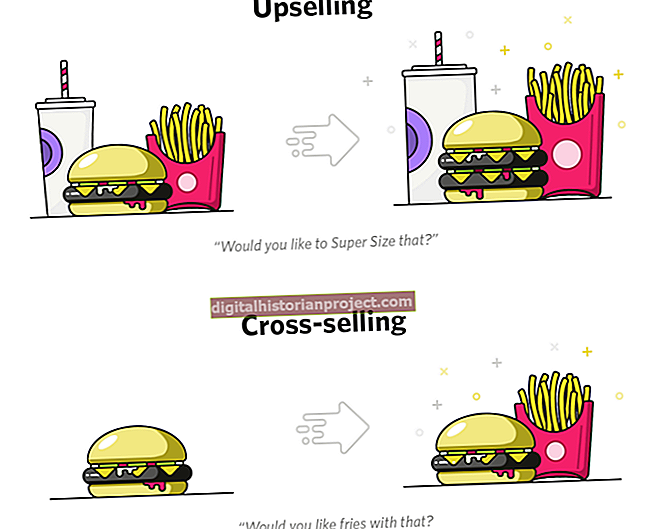లెనోవా వ్యాపారాలను దృష్టిలో ఉంచుకుని ల్యాప్టాప్ల థింక్ప్యాడ్ సిరీస్ను రూపొందిస్తుంది మరియు నిర్మిస్తుంది. మీ వ్యాపారం రహదారిపై లేదా కార్యాలయంలో థింక్ప్యాడ్ ల్యాప్టాప్లను ఉపయోగిస్తుందా, వీడియో క్లిప్లను చూడటానికి లేదా ప్రదర్శనలను ప్రదర్శించడానికి మీకు పెద్ద స్క్రీన్ అవసరమయ్యే సమయం ఉండవచ్చు. మీరు టెలివిజన్కు కనెక్ట్ కావాల్సిన మోడల్ థింక్ప్యాడ్ ల్యాప్టాప్ను బట్టి, అనేక కనెక్షన్ పద్ధతులు అందుబాటులో ఉన్నాయి. మీ థింక్ప్యాడ్లో అందుబాటులో ఉన్న కనెక్షన్ రకంతో సంబంధం లేకుండా, ల్యాప్టాప్ను టీవీకి కనెక్ట్ చేయడం మరియు విండోస్ అనువర్తనాలు లేదా ప్రెజెంటేషన్లను ప్రదర్శించడం తప్పనిసరిగా ఒకే విధంగా ఉంటుంది.
టెలివిజన్ను కనెక్ట్ చేయండి
1
థింక్ప్యాడ్ ల్యాప్టాప్ను మూసివేసి, ఎసి పవర్ అడాప్టర్ను అన్ప్లగ్ చేయండి. థింక్ప్యాడ్ వెనుక లేదా వైపు VGA, DVI లేదా HDMI పోర్ట్ను గుర్తించండి. VGA పోర్ట్లు నీలం, DVI వీడియో-అవుట్ పోర్ట్లు తెల్లగా ఉంటాయి. కొన్ని కొత్త మోడల్ థింక్ప్యాడ్ ల్యాప్టాప్లలో పెద్ద USB స్లాట్ను పోలి ఉండే HDMI పోర్ట్లు ఉన్నాయి.
2
వీడియో కేబుల్ యొక్క ఒక చివరను థింక్ప్యాడ్ ల్యాప్టాప్లోని తగిన పోర్ట్కు కనెక్ట్ చేయండి మరియు మరొక చివరను టీవీలోని సంబంధిత పోర్ట్కు కనెక్ట్ చేయండి. టీవీలోని పోర్ట్ థింక్ప్యాడ్లోనిదానికి సరిపోలకపోతే, ల్యాప్టాప్కు జోడించే వీడియో కేబుల్ చివర అడాప్టర్ను కనెక్ట్ చేయండి. VGA ని DVI కి, DVI ని VGA కి, HDMI ని DVI కి మరియు DVI ని HDMI గా మార్చడానికి ఎడాప్టర్లు మిమ్మల్ని అనుమతిస్తాయి. అయితే, మీరు VGA ని HDMI గా మార్చలేరు లేదా దీనికి విరుద్ధంగా చేయలేరు. మీకు అడాప్టర్ అవసరమైతే, థింక్ప్యాడ్కు దారితీసే వీడియో కేబుల్ చివరకి కనెక్ట్ చేయండి, ఆపై అడాప్టర్ను నోట్బుక్లోని వీడియో-అవుట్ పోర్ట్కు కనెక్ట్ చేయండి.
3
టీవీలో శక్తినివ్వండి, ఆపై థింక్ప్యాడ్ ల్యాప్టాప్ను ఆన్ చేయండి. విండోస్కు థింక్ప్యాడ్ ల్యాప్టాప్ బూట్ అయ్యే వరకు వేచి ఉండండి.
ల్యాప్టాప్ నుండి టీవీకి డెస్క్టాప్ను విస్తరించండి
1
“ప్రారంభించు” క్లిక్ చేసి “కంట్రోల్ పానెల్” క్లిక్ చేయండి. "హార్డ్వేర్ మరియు సౌండ్" క్లిక్ చేసి, "డిస్ప్లే" ఎంచుకోండి. ప్రదర్శన విండోలో, ఎడమ వైపున ఉన్న “ప్రదర్శన సెట్టింగులను మార్చండి” లింక్పై క్లిక్ చేయండి.
2
“మీ ప్రదర్శనల రూపాన్ని మార్చండి” విండోలోని “గుర్తించు” బటన్ను క్లిక్ చేసి, “2” అని లేబుల్ చేయబడిన మానిటర్ చిహ్నాన్ని ఎంచుకోండి. “రిజల్యూషన్” డ్రాప్-డౌన్ మెను క్లిక్ చేసి, మీరు టీవీలో ఉపయోగించాలనుకుంటున్న రిజల్యూషన్ పరిమాణాన్ని ఎంచుకోండి.
3
“బహుళ ప్రదర్శనలు” డ్రాప్-డౌన్ మెను క్లిక్ చేసి, “ఈ ప్రదర్శనలను విస్తరించండి” ఎంచుకోండి. “వర్తించు” క్లిక్ చేసి “సరే” క్లిక్ చేయండి. విండోస్ డెస్క్టాప్ను థింక్ప్యాడ్ ఎల్సిడి స్క్రీన్ మరియు టివి అంతటా విస్తరిస్తుంది.
4
ల్యాప్టాప్ మరియు టీవీ స్క్రీన్ల మధ్య విండోస్ మరియు ఐటెమ్లను లాగడానికి మౌస్ని ఉపయోగించండి మరియు ఒకే సమయంలో రెండు వేర్వేరు అప్లికేషన్ విండోలను వీక్షించండి.
టెలివిజన్లో మిర్రర్ చిత్రాన్ని ప్రదర్శించండి
1
విండోస్ “స్టార్ట్” బటన్ క్లిక్ చేసి “కంట్రోల్ పానెల్” ఎంచుకోండి. "హార్డ్వేర్ మరియు సౌండ్" క్లిక్ చేసి, "డిస్ప్లే" ఎంచుకోండి.
2
ప్రదర్శన విండో యొక్క ఎడమ పేన్లో “ప్రదర్శన సెట్టింగులను మార్చండి” క్లిక్ చేసి, “గుర్తించు” బటన్ క్లిక్ చేయండి.
3
“2” లేబుల్తో మానిటర్ చిహ్నాన్ని క్లిక్ చేయండి. "రిజల్యూషన్" డ్రాప్-డౌన్ మెనుపై క్లిక్ చేసి, టీవీ కోసం కావలసిన రిజల్యూషన్ సెట్టింగ్ను ఎంచుకోండి లేదా విండోస్ సిఫార్సు చేసిన రిజల్యూషన్ సెట్టింగ్ను ఉంచండి.
4
“బహుళ ప్రదర్శనలు” డ్రాప్-డౌన్ మెను క్లిక్ చేసి, “ప్రదర్శనలను నకిలీ చేయండి” క్లిక్ చేయండి. “వర్తించు” బటన్ క్లిక్ చేసి “సరే” క్లిక్ చేయండి. విండోస్ డెస్క్టాప్ యొక్క నకిలీ చిత్రం టెలివిజన్లో కనిపిస్తుంది.